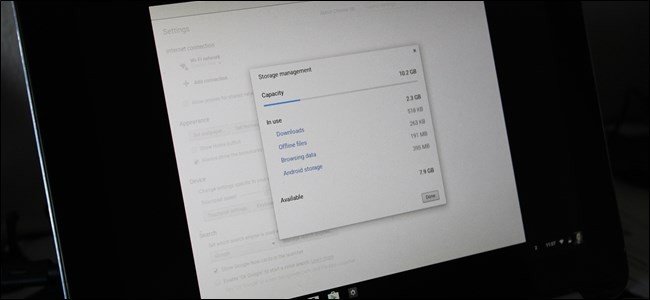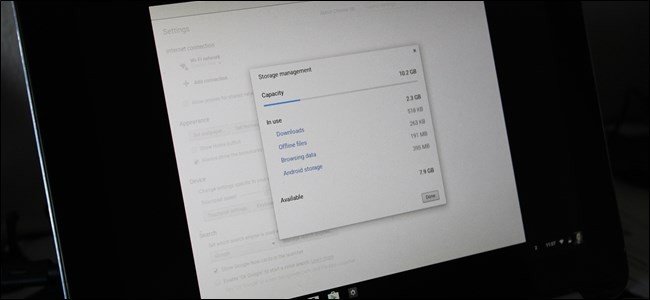
J’aime les Chromebooks (et Chrome OS, en général), mais il a toujours dérangé par ce qu’il n’y a pas un moyen facile de voir comment une grande partie de mon mémoire interne de l’appareil qui est réellement utilisé. Je reçois le tout “de vivre dans le nuage” chose, mais allez—parfois, c’est juste n’est pas pratique. Et avec la quantité limitée de stockage trouvé sur la plupart des Chromebooks, vous avez vraiment besoin pour être en mesure de garder un œil sur ce qui se passe.
L’ARTICLE Comment Obtenir l’Accès à des Fonctionnalités Expérimentales sur Votre Chromebook (ou tout Simplement dans google Chrome)
Comment Obtenir l’Accès à des Fonctionnalités Expérimentales sur Votre Chromebook (ou tout Simplement dans google Chrome)
Les Chromebooks de défaut à la version stable de Chrome sans les fonctionnalités expérimentales activé. Si vous êtes un geek, vous pouvez aller à… [Lire l’Article]
La bonne nouvelle, c’est que le Chrome, l’équipe enfin reconnu cette nécessité, et qu’ils ont mis en place un moyen de vérifier le périphérique de stockage. Le problème est qu’il est encore relativement expérimentale, il n’est trouvé dans google Chrome OS Developer Channel. Si vous êtes déjà là, alors vous avez de la chance. Si non, il n’est pas difficile de passer.
Une fois que vous avez retourné à la Dev channel, cependant, que vous venez d’ouvrir un tout nouveau monde de goodies. Si vous utilisez un Chromebook, Flip, vous pouvez jouer avec les applications Android. Si non, vous aurez toujours de vérifier les nouvelles fonctionnalités alors qu’ils sont encore dans les travaux, y compris l’ensemble de ce “Gestionnaire de Stockage” des choses dont nous parlons aujourd’hui.
La première chose que vous devez faire est de tête en Chrome les Drapeaux de la page. Entrez l’URL suivante dans la barre d’adresse de Chrome:
chrome://flags/#enable-stockage-manager
Cela vous mènera directement sur le paramètre que vous aurez besoin de bascule. Dans le menu déroulant, il y a trois options: par Défaut, Activée et Désactivée. Sélectionnez “Activé”.
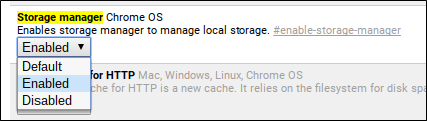
Une fois que vous avez modifié ce paramètre, l’appareil nécessite un redémarrage. Il y a même un lien pratique à fond pour aller de l’avant et de forcer un redémarrage. Merci, Chrome!
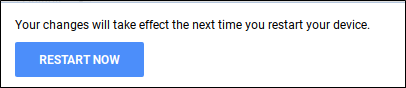
Après le redémarrage de l’appareil, sauter dans le menu des Paramètres en cliquant sur la barre d’état dans le coin inférieur droit, puis en sélectionnant “Paramètres”.
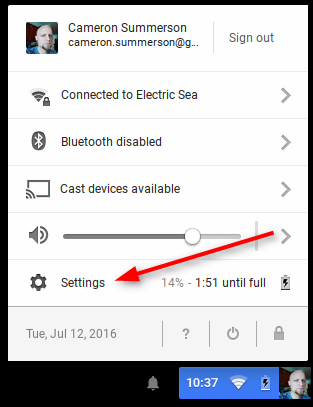
Dans le cadre du “Dispositif” de la catégorie, il devrait y avoir un bouton qui n’existait pas auparavant: “la Gestion du Stockage.” Cliquez sur la boîte.
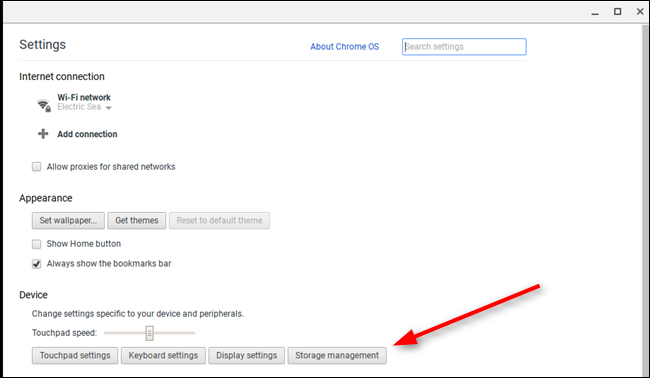
Cela va ouvrir une nouvelle fenêtre avec le dispositif de stockage d’informations, y compris l’espace de stockage qu’il a, combien est en cours d’utilisation (avec un joli petit ventilation), et combien d’argent est disponible. Brillant.
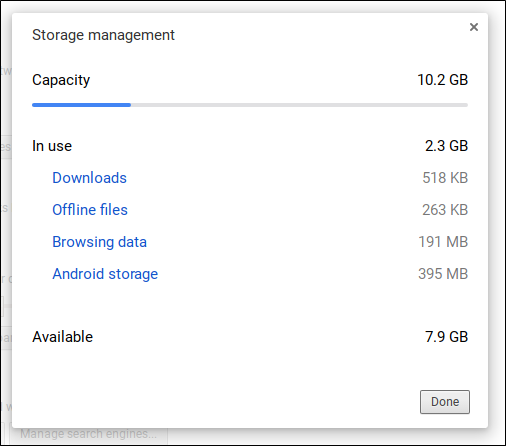
Honnêtement, je suis surpris qu’il a fallu cette longue pour le Chrome de l’Équipe pour mettre en œuvre cette fonctionnalité, mais je suis surtout content qu’il est ici maintenant. Avec Android applications déjà disponibles sur le Chromebook Flip et à venir, à bientôt pour d’autres appareils, en gardant un oeil sur le rangement sera plus important que jamais—certaines applications peuvent monter là-haut en taille, 16GB peut se remplir assez rapidement.